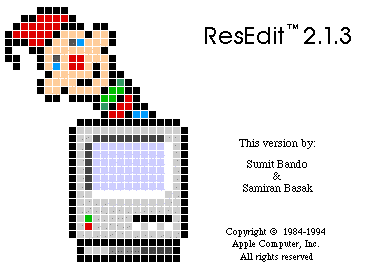Keywords:デスクトップ・パターン,ドラッグ&ドロップ,GUI,デスクトップ,マウス・オペレート
コンピュータに初めて触れる人達にとっても,違和感なく操作ができるように,現実世界を摸したユーザ・インターフェースが考えられました.そこで取り入れられたのが,机の上に書類を広げる感覚で操作できるようにするデスクトップ・メタファで,現在のあらゆるGUIの基本となっています. デスクトップ・メタファでは,ディスプレイが机にあたり,ウィンドウが書類にあたります.机の上でワード・プロセッサの文書を開いたり,時計や電卓などのアクセサリを並べたりする感覚で作業ができるというわけです. Macintoshでデスクトップというと,具体的にはウィンドウの背景となっている場所を指します.Macintoshは,利用者が自分の好きなように環境を変更できることが人気の一つになっています.デスクトップ・パターンを変えたり,デスクトップ上にアイコンやエイリアスを並べて,使いやすくレイアウトしたりといったことを誰もが楽しむことができます. また,ファイルの移動などもドラッグ&ドロップなどというGUIに合ったマウス・オペレートが実現されています.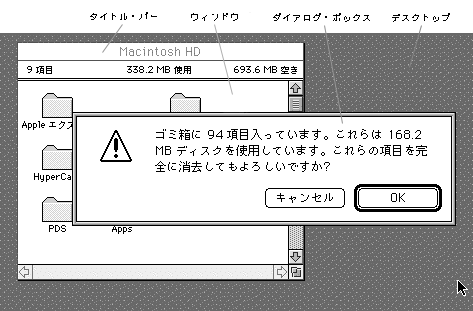
< copyright 1994 濱田功志>トップに戻るORデスクトップ に戻る
デスクトップ・パターン
Macintoshでは,デスクトップに好きな模様を表示できるようになっており,コントロール・パネルのデスクトップパターンで変更できるようになっています.これは,あらかじめ用意されているパターンの中から好きなものを選んでもよいし,pict画像をペーストすることもできます. 自分の好きな模様をデスクトップに貼ることで,自分だけのMacintoshを簡単に演出でき,ますます愛着がわくことでしょう.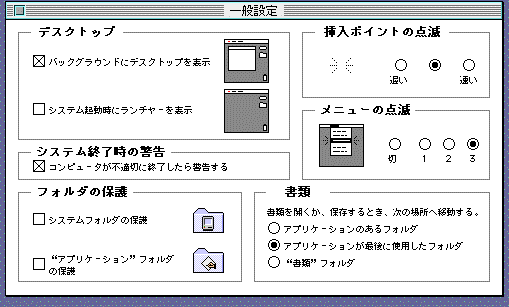
ドラッグ&ドロップ
System7以降で本格的に取り入れられたユーザ・インターフェースがドラッグ&ドロップです.ドキュメント・アイコンをドラッグして,アプリケーション・アイコンにドロップすることで,アプリケーションを立ち上げ,その文書を読み込ませることを指示するもので,より直感的な操作性を提供します. また,従来のファイル・オープン・ダイアログ・ボックスの欠点であった,複数のファイルをオープンするのが面倒であるという点も改善します.従来は何度もメニュを開かなければならなかったのですが,ドラッグ&ドロップを用いると,複数のファイルを選択してドロップするだけでできてしまうのです.Keywords:クリップ・ボード,ダイアログ・ボックス,モーダル・ダイアログ,発行・引用
UNIXのシェルやMS-DOSのCOMMAND.COMなどのように,一番最初にユーザとの仲立ちになるプログラムです.一般にMacintoshの操作性の良さとして語られていることは,実はファインダの使いやすさであることが少なくありません.いわば Macintosh の顔にあたるプログラムです. ファインダの基本的な役割は,ユーザにファイル管理の手段を提供することです.ファインダは,ファイルやフォルダ(ディレクトリ)をアイコンで表示します.また,フォルダを開くと対応するウィンドウを開き,その中のファイルをアイコンで表示します.ファインダは,それらのファイルがマウスでドラッグされると,コピーや移動を行います.また,ダブル・クリックされるとアプリケーションを起動します. System6以前は,通常のシングル・ファインダと,擬似マルチタスク可能なマルチファインダを,切り替えて使用できるようになっていましたが,System7以降はマルチファインダのみになりました. アプリケーション間でデータのコピーをスムースに行えるように,クリップ・ボードが使われます. また,操作中のメッセージは,ダイアログ・ボックスにわかりやすく表示されたり,アラート・ボックスで警告が出されます.< copyright 1994 濱田功志>トップに戻るORファインダ トップに戻る
クリップ・ボード
Macintoshでは,複数のアプリケーションを用いて,互いにデータ交換しながら一つの作業を進めていくように考慮されており,そのためのデータ交換を実現するのがクリップ・ボードです. クリップ・ボードは,複数のアプリケーションが共通に使えるデータ領域で,アプリケーションの[編集]メニュにある[カット],[コピー],[ペースト]によりアクセスできます. 例えば,作図ソフトを立ち上げておいて,図を描き,クリップ・ボードにコピーをします.一方でワープロ・ソフトを立ち上げておいて,ペーストすると描いたデータがワープロに挿入されるわけです.クリップ・ボードのおかげで,ワープロに高度な作図機能がなくとも,複雑な図入りの文書を簡単に印刷することができるのです. もちろん,クリップ・ボードによるデータ交換を実現するために,様々な標準ファイル・フォーマットがOSレベルで規定され,互換性が確保されていることもMacintoshの重要な特徴です. この機能を発展させたのがSystem7から採用された発行・引用です.トップに戻るORファインダ トップに戻るダイアログ・ボックス
ユーザとの対話に用いられるウィンドウで,通常少なくとも[OK]と[Cancel]の二つのボタンをもちます.メニュでは設定しきれない,より細かなオプション設定や,設定内容の再確認などに用いられます.モーダル・ダイアログがよく使われます. 警告用に用いられるものは,アラート・ボックスと呼び,ダイアログ・ボックスと区別します. また,カラー指定専用のものとしてカラー・ピッカがあります.トップに戻るORファインダ トップに戻るモーダル・ダイアログ
ダイアログ・ボックスに応えるまで,ほかの操作を禁止するものをモーダル・ダイアログと呼びます.モーダルでないダイアログ・ボックスだと,ちょっとした操作でほかのウィンドウの下に隠れてしまい,ユーザを混乱させることになりがちです.トップに戻るORファインダ トップに戻る発行・引用
System7で追加された機能です.発行・引用機能を使って貼り込んだデータは,作成したアプリケーションと日時も含めて管理されます.後から元データを変更した場合は,自動的に変更が通知されます.また,貼り込んだアプリケーションから,簡単に元データを作成したアプリケーションを呼び出して編集することができます. 目的は,Windowsに搭載されているOLEと共通ですが,OLEは管理情報が貼り込まれたデータに埋めこまれているのに対し,発行・引用は別ファイルを作ってファイルで管理している点が大きく異なります. 例えば,ページ・レイアウト・ソフトに画像データを貼りこむ場合,元ファイルと発行ファイルができてしまい,逆に管理が面倒になることもあります.IllustratorやPhotoShopなどのように,作成したデータを直接貼り込めるアプリケーションの場合は,発行・引用のメリットはあまり見出せません. 一方,FreeHandやCANVAS,EXCELなどのように,独自形式と貼り込むための形式とを別々に作成しなければならないアプリケーションでは,バージョン管理が自動化できるため,たいへん便利になります.Keywords:タイトル・バー,サイズ・ボックス,クローズ・ボックス,スクロール・バー,ズーム・ボックス
Macintoshは,マルチウィンドウ・システムの代表的な存在です.ウィンドウは情報を表示するための領域で,デスクトップ上の任意の位置に置くことができます.また,複数のウィンドウを重ね合わせて表示し(オーバラップ・ウィンドウ),マウスのクリックで,ウィンドウ間を渡り歩きながら作業を進めることができます. 複数のウィンドウが開いている場合,通常一番手前のウィンドウがアクティブ・ウィンドウになり,ユーザの操作を受け取ることができます.別のウィンドウをマウスでクリックすると,そのウィンドウが最前面に移動してアクティブになります.アクティブ・ウィンドウとアクティブでないウィンドウは,タイトル・バーで見分けることができるようになっています. また,ウィンドウ内のドキュメントが隠れている場合,スクロール・バーを動かすことで,内部をすべて見ることができます.大きさを変えるサイズ・ボックス,ウィンドウを閉じるクローズ・ボックス,見える範囲を広げるズーム・ボックスなどでウィンドウが構成されています.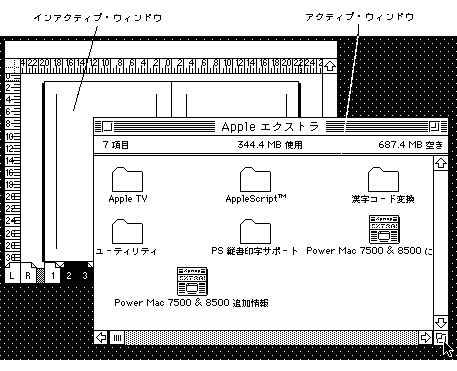
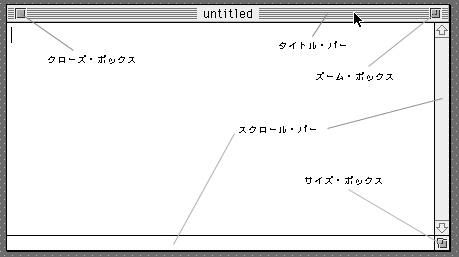
< copyright 1994 濱田功志>トップに戻るORウィンドウ トップに戻る
タイトル・バー
ウィンドウや,その中に表示されているドキュメントのタイトルが表示される領域です. タイトル・バーをドラッグすると,ウィンドウを自由に移動することができます.画面上では,アクティブなウィンドウのタイトル・バーのみが強調表示されており,操作の対象であることがわかるようになっています. 通常,アクティブでないウィンドウのタイトル・バーをドラッグすると,そのウィンドウはアクティブになりますが,Commandキーを押しながらドラッグすれば,アクティブでないまま移動させることができます.トップに戻るORウィンドウ トップに戻るサイズ・ボックス
通常,ウィンドウの右下隅にあり,その部分をドラッグすることでウィンドウの大きさを自由に変えることができます.トップに戻るORウィンドウ トップに戻るズーム・ボックス
通常,タイトル・バーの右端にあり,クリックするとそのウィンドウをディスプレイぎりぎりのサイズまで最大化します. Windowsでは最大化ボタンに相当します.トップに戻るORウィンドウ トップに戻るスクロール・バー
ウィンドウは,サイズを自由に変えることができるようになっているため,ドキュメントの一部分のみが表示されている状態になっていることが多くなります.その場合,スクロール・バーを動かすことで,表示されている部分を移動させることができます. また,スクロール・バーのスクロール・ボックスは,表示されているドキュメントのおおよその位置を視覚的に表現する役割も果たしています. ちなみに,マルチウィンドウでないシステムの多くは,ディスプレイの物理サイズを超える画像データを表示することができませんでした.Macintoshを始めとするマルチウィンドウ・システムでは,ウィンドウそのものが仮想ディスプレイ的な役割を果たすため,ディスプレイのサイズを超えるグラフィックスも簡単に扱えるアプリケーションを作成できます.スクロール・バーは,そういった大きなサイズのデータの一部分を表示する際の標準的なインターフェースです.トップに戻るORウィンドウ トップに戻るクローズ・ボックス
通常,タイトル・バーの左端にあり,クリックするとそのウィンドウをクローズします.アプリケーションによっては,ドキュメントだけをクローズするものもありますし,アプリケーション自身が終了するものもあります.Keywords:ラスタ, ベクタ, ポリゴン, 32bit QuickDraw,PICS,EPS,TIFF,アルファ・チャネル,QuickTime,リージョン
PICTファイルは,Macintoshの標準グラフィック・フォーマットで,画像データを扱うことのできるほとんどのアプリケーションでサポートされています.また,PICTファイルの中には,ラスタ・データとベクタ・データを混在させることもできるようになっています.従来,PICTを集めて動画用としてPICSファイルが使われていました. PICTファイルのフォーマットは,Macintoshの描画ルーチンであるQuickDraw のコマンドに対応していますので,その表現力は特別な場合を除き,QuickDrawの表現力に限定されます.現在,フルカラーに対応するためのQuickDrawは32bit QuickDrawですが,1994年には,大幅に機能強化されたQuickDrawGXが登場しました. このQuickDrawは,四角形や円などの単純な図形の描画だけでなく,ポリゴンやリージョンなどの多角形も容易に扱えるようになっています. 最近のアプリケーションは,QuickDraw以上の機能をもっているものが多いのですが,そのようなソフトで作成したベジェ曲線や,回転したテキストなどは完全には再現されない場合があります.特別な場合は,PicCommentという追加命令を埋めこむ機能を用いるアプリケーションの場合です.PicCommentはQuickDrawが無視するために,画面には反映されません.クオリティを劣化させずにデータ交換したり,PostScriptコマンドを埋め込んで,PSプリンタの能力を100%発揮させたりする用途に用いられます. PICTファイルはMacintoshの標準データ・フォーマットではあるのですが,PostScriptよりも描画能力が劣ります.そのため,ハイエンドDTP系のソフトウェアでは,PICTファイルを扱えなかったり,苦手だったりするものがあります.それらのソフトウェアではEPSファイル形式が標準になっています.またTIFFファイル形式もよく使われます.< copyright 1994 濱田功志>トップに戻るORPICTファイル トップに戻る
ラスタ・データ
別名ビットマップ・データとも呼ばれ,いわゆるペイント系グラフィック・ソフトが取り扱うデータです.色をもったドット(ピクセル)の集合になっていますので,拡大するとドットがそのまま大きくなり,ギザギザした画像になってしまいます.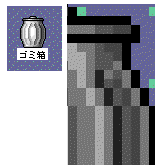
ポリゴン
多角形のことです.Macintoshでは,QuickDraw によりポリゴン描画がサポートされています.ポリゴンは,接続された線のつながりとして定義されています.始点と終点が一致していない場合は,自動的に線が追加され閉じた多角形として描画されます.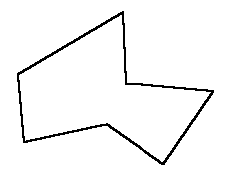
ベクタ・データ
線や円,多角形などの基本的な図形の組み合わせで記述されているデータで,ドロー系グラフィック・ソフトで取り扱われます.ラスタ・データと違い,スムースに拡大/縮小できますが,「ぼかし」などの効果は苦手です.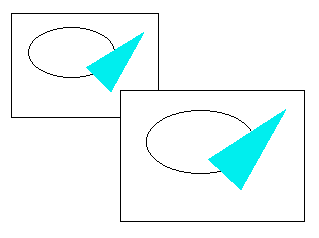
リージョン
グラフィック上の領域を定義するための構造で,複雑に入り組んだ領域を定義することができます.基本的には任意形状の閉ループなのですが,真ん中に穴があいていても,二つ以上に分割された領域で構成されていてもかまいません.定義したリージョンをマスクとしてクリッピング・エリアにしたり,拡大/縮小などの処理を施すこともできます. リージョンはビット・イメージとして取り扱われるため,拡大縮小を行うと,スムースに変形されない場合があります.そのようなときは,ポリゴンを形状として用いると滑らかになります.トップに戻るORPICTファイル トップに戻るPICSファイル
QuickTimeが登場するまでは,PICSファイルはMacintoshの標準動画フォーマットでした.内部的には,PICTリソースが連続して並んでいるだけの単純な構造であり,音声を同期させるための情報などは含まれていません. 3次元アニメーション・ソフトや,プレゼンテーション・ソフトなどで用いられています.トップに戻るORPICTファイル トップに戻るEPSファイル
PostScriptコマンドの集まりをファイルにしたフォーマットで,ラスタ・データとベクタ・データの両方を含むことができます.PSプリンタの能力を100%発揮できるため,ハイエンドDTPの分野でよく用いられますが,安価なQuickDrawプリンタでは印刷することができません.トップに戻るORPICTファイル トップに戻るTIFFファイル
DTPでラスタ・データを扱うためのAldus社が規定したフォーマットです.プラットフォームに依存しないフォーマットなので,Macintosh以外の多くのパソコンやワークステーションで利用できます.ただし,インテル系のCPUとモトローラ系のCPUではバイト並びが異なるので,TIFF同士でも変換しなければならない場合もあります. EPSよりもコンパクトで,高解像度出力時のトラブルも少ないため,DTP用途でよく用いられます.トップに戻るORPICTファイル トップに戻るQuickTime
OSレベルでマルチメディアをサポートするための機能拡張がQuickTimeで,ビデオ動画やアニメーションなどを音声と同期させて再生する機能を提供します. 動画の再生能力は,ハードウェアのスピードに依存するため,音声に対して映像がどんどん遅れていくといったことがありました.QuickTimeで扱う動画像では時間の管理がなされており,たとえ動画がコマ飛ばしになっても,音声と完全に同期するようになっています. コンピュータで動画像を扱うためには,その圧縮技術が重要になります.QuickTimeは,そのための圧縮アルゴリズムを選択できるようになっており,自然画に適したものや,CGに適したもの,リアルタイムに圧縮しながら記録できるものや,伸長速度は速いが圧縮に時間がかかるものなど,それぞれ特徴があります. また,静止画用のJPEG圧縮ルーチンや,Photo CD画像の展開ルーチンも含まれており,対応アプリケーションも徐々に増えつつあります.また,圧縮アルゴリズムの中で最も圧縮率の高いSuperMac Technology社のCinePak技術は,様々なプラットフォームに対してライセンスされており,標準的な地位を得ています. QuickTimeに対応したビデオ・キャプチャ・カードなどを用意すると,ビデオ・デッキなどの機材から,簡単にハード・ディスクにビデオ録画することができます.しかし,一般的なマッキントッシュでは,画質も再生スピードも,満足できるレベルには達していません.トップに戻るORPICTファイル トップに戻る32bit QuickDraw
かつての一体型Macintoshは白黒2値表示でしたが,分離型のMacintosh?が登場した際に,QuickDraw(システムの描画ルーチン)がカラーに拡張されました.32bit QuickDrawは,その後に1677万色(24bit)フルカラーをサポートするために開発されたもので,Macintosh?ci以降の機種はROMに標準で内蔵されています.Macintosh?cx以前の機種では,32bit QuickDrawという名のINITをシステムにインストールする必要があります. フルカラー表示には24ビットが必要なので,32ビットだと8ビット余る計算になりますが,余った8ビットは様々な目的に使用されます.一般には,後述するアルファ・チャネルとしてマスクに利用されることが多いようです.トップに戻るORPICTファイル トップに戻るアルファ・チャネル
32ビット・カラー・モードにおける余りの8ビットをアルファ・チャネルとしてマスクに利用することができ,画像を切り抜いて合成するためなどの用途に用いることができます. アルファ・チャネルを利用したソフトウェアとしては,Adobe PhotoShopが有名です.PhotoShopは,アルファ・チャネルの機能を自分でもっており,複数のアルファ・チャネルを追加することができます.アルファ・チャネルによるマスクは,256段階の階調をもっていますので,選択の度合を変化させることが可能です.例えば,エッジをぼかしながら画像を合成したり,半透明に重ね合わせたりといった高度な処理が行えるようになります. 複数のアルファ・チャネルは,PhotoShop形式のフォーマットでのみ保存できますが,その中の一つをビデオ・アルファに指定することで,PICTファイルにもアルファ・チャネルを保存できます.Keywords:System6.0.7,System7.1,Enabler,漢字Talk7,Apple Event,Apple Script,INIT,cdev,機能拡張
Macintosh 純正の日本語環境である漢字Talkは,バージョン1.0が1986年に発表されました.その後,漢字Talk2.0を経た後,英語版Systemとバージョン番号を一致させた漢字Talk6.0となります(最終的にはSystem6.0.7となっている).漢字Talk6.0からは,LaserWriter NTX-Jの登場と相まって,本格的なビジネスに使える日本語環境になったといえるでしょう. 現在,英語版System7.5xとその日本語版の漢字Talk7.xが一番新しいバージョンです.< copyright 1994 濱田功志>
System6.0.7(漢字Talk6.0.7)
MacintoshのOSは,バージョン番号が6番台(俗にSystem6)と,7番台(System7)とで,大きな違いがあります.System7では大幅な機能拡張が行われたのですが,その結果全体の処理速度を落とすことになり,性能の低いハードウェアでは,かえって生産性を落とすことになりました. System6のほうが処理速度が速いという理由で,あえてSystem6を利用する場合もありました.特に,CPUが68000のマシンではSystem6を使うほうが一般的ですが,Quadra以降に発表された機種では,System6を使うことができません.トップに戻るSystem Enabler
System Enablerは,機種によるハードウェアやROMの違いを吸収する機能拡張です.従来,Apple社は新しいMacintoshをリリースするごとに新しいシステム・ソフトウェアを発表してきましたが,System7.1以降は,System Enablerを追加することで,新しいハードウェアに対応します. Enablerは,ラインアップごとに用意されています.例えば,同じアーキテクチャをもつQuadra 800とCentris 650,Centris 610は,同じSystem Enabler 040を使います. 複数のSystem Enablerを入れておいても,その機種に適したEnablerがあれば,問題なく起動します.つまり,すべてのSystem Enablerを入れておけば,すべてのMacintoshで起動する起動ディスクをつくることができます. 従来は,新しいハードウェアが日本で登場したときはOSの日本語化が済むまでは英語版として販売されていました(?fx,Quadra700,900など).現在では,OSの国際化とEnablerの仕組みによって,最新機種で即座に日本語が使えるようになりました. 最近のAppleのすさまじいばかりの新機種攻勢を可能にした一つの要因であるともいえるでしょう.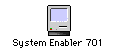
System7.1
1991年に発表されたSystem7.0では,大幅な機能拡張がなされました.ウィンドウ枠やアイコンがカラーになり,外観は立体的な美しいデザインになりました.内部的には,8Mバイトを超えるメモリを扱える32ビット・アドレッシングや仮想メモリ,マルチファインダが標準になり協調的なマルチタスクが可能,ピア・ツー・ピア・ネットワークが標準装備,などの特徴を備えています. また,Apple Eventや発行・引用機能も備わり,アプリケーション間の連携をより強力に行うためのIAC(Inter Application Communication)の基盤となる機能を備えています. System6のときには機能を拡張するためにはINIT,コントロール・パネル用にcdevが使われていました. 現在では,ハードウェアの違いを吸収するためにSystem Enablerという機能拡張ソフトがインストールされます. 1993年には新たな機能としてAppleScript,QuickDrawGXなどが発表されました. 1994年に漢字Talk7.5.xになってから,Internetの広まりにあわせて,TCP/IPのプロトコルのためにMacTCPが標準で入りました.AppleScript
MS-DOSやUNIXなどのテキスト・ベースの環境に比べて,Macintoshを始めとするGUI環境はバッチ処理が苦手であるといわれています. 例えば,「PICT形式の画像ファイルをグレイ・スケールに変換した後,200dpiにして,TIFF形式で保存」などといった単純な処理でも,「100枚の画像を」なんて言われるとうんざりしてしまいます. MS-DOSなどに用意されているバッチ言語とフィルタ・プログラムを用いると,一定の処理手順を記録しておいて後から再利用したり,繰り返し条件を指定して自動的に仕事をさせたりといったことが簡単に行えます. そのような要望に応えるために,OSレベルで統一的なマクロ機能を提供するのがAppleスクリプトです. Appleスクリプトを用いれば,記録しておいた一定の操作手順を再利用したり,その手順を編集したり,条件文を追加したりして,定型処理を自動化するプログラム(スクリプト)を簡単に記述することができます.トップに戻るOR漢字Talkトップに戻る漢字Talk7
国際化対応機能を標準でもったSystem7.1をベースにした日本語環境が漢字 Talk7です.発売当初は,高速なマシンが高価だったり,外字コードのマッピングが変更されて,文書の互換性が損なわれたりしたことがあって,乗り換えを見送るユーザもいました.最近では,漢字Talk7しか動作しない新機種やアプリケーションが増えてきたこともあって,ようやく標準的な地位に落ち着いた感があります. System7.1は,標準で国際化に対応しており,1バイト言語圏用のWorldScriptIと2バイト言語圏用のWorldScript?という機能拡張書類と,フォント,スクリプトを入れ替えるだけで各国語に対応します. OSが標準で多国語に対応したことにより,非日本語圏のアプリケーションが,より安定して動作することはもちろん,日本語化の手間がより少なくなり,短期間でローカライズされることが期待できます. その他の機能は,System7とほぼ同等です.トップに戻るOR漢字Talkトップに戻るApple Event
Appleイベントは,アプリケーション間通信(IAC)の中核となる機構で,System7.0以降追加されました.IACは,単なるデータ交換だけでなく,あるアプリケーションがほかのアプリケーションを制御することを実現するものです. Appleイベントは,OSの機能として拡張されたものですが,利用するためにはアプリケーションがAppleイベント対応(Apple Event aware)でなければなりません.アプリケーションがAppleイベント対応を名乗るには,以下に示す四つの必須Appleイベントに対応することが義務付けられています. さらに,コアAppleイベントに対応することが推奨されています.また,アプリケーションは独自のAppleイベントを追加することもできるようになっています.INIT(機能拡張)
漢字Talk7以降は,正式には機能拡張書類と呼ばれますが,従来からの慣習であるINITという呼び方もまだ多く使われています. 起動時に自動的に読み込まれ,システムにパッチをあてたり,追加APIを登録したりして,OSそのものを拡張するためのプログラムです.CD-ROMドライバやQuickTimeなどのように,AppleがOSの追加機能として供給する場合や,Hardware System UpdateなどのようにOSやROM内ルーチンのバグ・フィックスのために配布される場合もあります. さらに,実用的なものからジョークものまで,多種多様のINITが出回っており,INITを入れることで,自分のMacintoshをカスタマイズすることが,ユーザのひとつの楽しみ方にもなっています.ただし,各種のINITがコンフリクト(競合)して,システム・エラーを引き起こすことも多く,「Macintoshは不安定」のレッテルを貼られる原因にもなっています. INITは,“システム・フォルダ”の“機能拡張”フォルダに格納されます.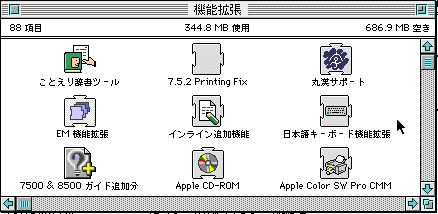
cdev(コントロール・パネル)
漢字Talk7以降,正式にはコントロール・パネル書類と呼ばれますが,従来からの慣習であるcdev(Control panel Deviceの略)という呼び方もまだ多く使われています. 機能拡張のように,OSを直接機能アップするためのプログラムですが,コントロール・パネルから各種オプションの設定が行えるようになっています.INITと同様,組み合わせによりコンフリクトをおこすことがあります.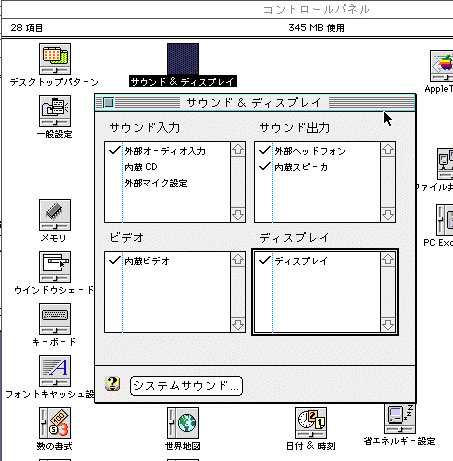
Keywords:インプット・メソッド,ことえり,インライン入力,EG-Bridge,VJE,WX-?,ATOK8
漢字Talk6以前では,アプリケーションとFEPが直接やりとりをして,インライン変換を実現していました.しかし,漢字Talk7では日本語処理機能が大幅に強化され,共通のインライン変換を実現するためのTSMというサービス・ルーチンが設けられました. TSMは,高度なテキスト処理全般に対するインターフェースですが,現在のところアプリケーションやインプット・メソッドに依存しないインライン変換のためのAPIとして用いられています.インライン変換に対応するためには,インプット・メソッドとアプリケーションの両方がTSMに対応していなければなりません.また,アプリケーションがインプット・メソッドやTSMとやり取りするには,Appleイベントが用いられますので,当然Appleイベントにも対応していることが必要です. また,TSMは,将来的にアプリケーションで共通に使えるスペリング・チェッカなどのインターフェースとしても使われる予定ですので,海外のアプリケーションがTSMに対応することが期待されます.海外のアプリケーションがTSMに対応してくると,移植に際してのタイムラグがさらに縮まるでしょう.< copyright 1994 濱田功志>トップに戻るORTSMトップに戻る
インプット・メソッド
従来はFEPと呼ばれていましたが,漢字Talk7以降TSMに対応したものをインプット・メソッドと呼ぶようになりました.漢字 Talk7には,「ことえり」というたいへん良くできたインプット・メソッドが標準装備されています. そのほかに,EG-Brige,Mac VJE,WX-?および?、ATOK8および9などが有名です.トップに戻るORTSMトップに戻るEG-Bridge
古くから人気のあったFEPです.トップに戻るORTSMトップに戻るMac VJE,Mac VJE-γ
漢字Talk6以前は,標準添付の2.1変換がたいへん使いにくいものだったため,サード・パーティ製のFEPを用いるのが一般的でした.MacVJEは,Macでようやく日本語がまともに使えるようになった頃に登場し,Macの日本語環境整備に貢献したFEPです.かつては,EG-Bridgeと人気を二分したものでした.また,アニメーションや隠しボタンなど,凝ったコントロール・パネルをもっていたことも特徴的です. そんなMacVJEも,漢字Talk7の登場にあわせて,TSM対応のインプット・メソッドに生まれ変わり,MacVJE-γとなりました.VJE-γは,UNIX,OS/2,Windowsなどの高度なOSで動作しており,Mac VJE-γもそれらと同じ変換ロジックをもっています.トップに戻るORTSMトップに戻ることえり
漢字Talk7に標準で組み込まれたインプット・メソッドです.OSに付属のものとしては,漢字Talk6のもの(2.1変換)やほかのOSのものと比較しても出色の完成度で,そのまま使い続けているユーザも多いものです. また,パレットやメニュなどのユーザ・インターフェースの一つの手本になっており,サード・パーティ製の多くのインプット・メソッドがことえり準拠のインターフェースを採用しています.
WX-?および?
MS-DOS上で,多くのシェアをもつFEPのMac版です.母体となったFEPがパソコン通信で配布されていたため,パソコン通信ユーザが普及のきっかけを作ったようです.そのため,どことなくマニア好みの印象を受けます. トップに戻るORTSMトップに戻るATOK8および9
Mac用のインプット・メソッドとしては一番新しく,DOS用でも1993年に出荷された最新のATOK8が移値されています. 単語間の結びつきを正確に変換してくれるAI変換が搭載され,登録語数14万語といういままでにない大きな辞書をもっており,かつ変換は軽快です. TSMに対応しているので,インライン変換時には今まで以上に快適な文字入力ができると思われます.Keywords:LocalTalk,AppleShare,EtherTalk,PhoneNet,MacTCP
Apple社がLaserWriterを開発する際に,プリンタをシェア(共有)するための小規模ネットワーク用のプロトコルとして開発したものです.すべてのMacintoshに標準装備されており,複数台のマッキントッシュをLocalTalkで接続すれば,簡単にネットワークを構築できます. ただし,AppleTalkは単にプロトコルにすぎませんので,ネットワークの機能を利用するには別のソフトウェアが必要です.プリンタ共有は,標準添付のレーザ・ライタ・ドライバで行います.ファイル共有は,漢字Talk7標準のPersonal AppleShareか,別売りのAppleShareサーバ・ソフトウェア,もしくはサード・パーティのTOPSなどのファイル・サーバ・ソフトが必要です.また,電子メールを利用したい場合などには,別途ソフトウェアが必要になります.< copyright 1994 濱田功志>
LocalTalk
Macintoshのシリアル・ポート(プリンタ・ポート)を用いてデイジィ・チェーン接続するネットワーク・システムの名称です. 混同されやすいのですが,AppleTalkはプロトコルの名称で,LocalTalkはハードウェアとケーブル・システムの名称です.LocalTalkは仕様としてケーブル総延長が300m,データ転送速度が230Kビット/秒という制限をもっています. プリンタの共有程度ならいいのですが,ファイルの転送を行おうとすると,速度の遅さが気になります.大容量のデータ転送を行う場合には,イーサネットの導入を検討するとよいでしょう.イーサネットを扱うためのEtherTalkドライバは,システムに標準で添付されています. しかしながら,LocalTalk は PowerBook などの携帯機を含むすべての Macintosh を接続できるメリットがあります.たとえ転送速度が遅くても,一度に大容量のデータを転送できるため,フロッピに分割してコピーするよりは手間がかかりません.複数台のMacintoshがあるのなら,ネットワーク導入のメリットはかなりあると思います. また,Farallon社のPhoneNetをはじめ,多くの互換製品が出回っています.
AppleShare
AppleTalk ネットワーク・システムを利用して,ボリュームの共有を始めとする,高度なネットワーク・サービスを提供するためのネットワークOSにあたるプログラムです. System6の時代は,専用のサーバ・マシンを用意して,AppleShareサーバ・ソフトを動かすことで使えたものでした.System7以降は,MacOSが標準でAppleShareの機能 (Personal AppleShare)を搭載したために,数台のマシンを簡単につないで,即AppleShareの機能を利用することができます. ただし,より多くのマシンを接続したい場合や,トラフィックが大きいときなどは,専用のAppleShareサーバを設置するのが一般的です.
EtherTalk
AppleTalkの伝送経路にイーサネットを用いることで,データ転送速度を10Mビット/秒程度まで高めることができます.QuadraシリーズやCentris 650などには,イーサネット・ポートが標準装備されており,トランシーバを購入するだけで,すぐに利用することができます. ほかのMacintoshでは,NuBusスロットを利用するアダプタ・カードか,SCSIポートを利用するアダプタなどが必要になり,特に後者は比較的高価なものが多いようです. EtherTalkで接続すると,ファイル転送がローカルなハード・ディスクとほとんど変わらないほど高速になるため,ほかのMacintoshの文書を直接開いて作業することも苦にならなくなります. イーサネットを経由して,WindowsNTやUNIXワークステーションなどとも接続することができます.ただし,UNIXやWindowsNT側がAppleTalkに対応している場合を除いて,MacTCPドライバの設定と,ユーティリティ・ソフトウェアが必要です. トランシーバ
トランシーバKeywords:NuBus,PDS,ADB,SuperDrive
Macの最初のマシンには400Kバイトの3.5インチ・フロッピ・ディスク,ADBポート,シリアル・ポートがついていました.カラーMacの最初の機種であるMac?には各種のボードを差せるNuBusがつき,Macintosh SE/30以降には1.44Mバイトの読み書きができるSuperDriveが標準で1台搭載されるようになり,拡張性のすぐれたマシンとなりました. カラー入門機としてLCシリーズが販売されましたが,この機種にはPDSという拡張ボード用スロットがあります.1995年春にPCIバスを搭載したPowerMacが発売されました.
< copyright 1994 濱田功志>
NuBus
Nubusは,Macintosh?シリーズで採用された拡張スロットの仕様です.MITで開発され,IEEEで標準化されているものが元になっています.ビデオ・カードやビデオ・キャプチャ・カード,イーサネット・カードなどを接続します.トップに戻るOR入出力周辺装置 トップに戻るADB
Apple Desktop Busの略で,キーボードやマウスなどのデバイスを接続するためのポートです.様々なデバイスをデイジィ・チェーンで接続することができます.ADBを2ポートもつMacintoshもありますが,デバイスをどのような順番で接続してもかまいません. ADB接続用のデジタイザなども出まわっていますし,変わり種としてはFAXモデムや,ソフトウェアのコピー・プロテクトのためのキーなどもあります.トップに戻るOR入出力周辺装置 トップに戻るPDS
Processor Direct Slotの略です.CPUと直結しており,NuBusよりも高速にデータ転送ができます.Macintosh LCシリーズにはNuBusがなく,PDSのみ搭載されているため,LCの各シリーズ用のPDSカードが多く存在します.トップに戻るOR入出力周辺装置 トップに戻るSuperDrive
Macintosh SE/30以降で登場した,1.44Mバイト・フォーマット対応のフロッピ・ドライブです. AppleFileExchangeなどのソフトウェアを用いることで,IBM-PCの1.44Mバイト・フォーマットのディスクの読み書きができます. 最近では,SuperDrive搭載が当たり前になりつつあり,1.44Mバイトのフロッピ・ディスクのみで提供されるソフトウェアも増えてきました.Keywords:フォント・スーツケース,丸漢フォント,マルチファインダ
OSに直接取り込まれる小型のアプリケーションをDAといい,アップル・メニュに表示されます.シングル・ファインダ時代は,一つのアプリケーションと同時に起動できるのはDAだけだったので,アプリケーション顔負けのDAも多く登場しました. DAを登録・削除するツールであるフォントDAムーバは名前のとおりフォントの入ったフォント・スーツケースを扱うことができました. System7以降は,マルチファインダが標準になったため,あまり陽の目をみなくなりました.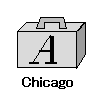
< copyright 1994 濱田功志>
フォント・スーツケース
Macintoshのフォントには,ビットマップ・フォント,丸漢フォント,ポストスクリプト・フォントなどの種類があります.この中で,システムに登録され,フォント・メニュに登場するのはビットマップ・フォントで,そのビットマップ・フォントとトゥル・タイプ・フォントを複数パッケージ化したものがフォント・スーツケースです. 漢字Talk7では,スーツケースのままフォント・フォルダに入れておけば利用できます.トップに戻るORDA(デスク・アクセサリ) トップに戻る丸漢フォント
漢字Talk7が登場する以前のシステムで,日本語の2バイト文字を格納するためのファイルが丸漢フォントです.現在ではトゥル・タイプ・フォントが日本語に対応したため,必須ではなくなりました. しかし,ポストスクリプト・フォントを使用するためには,対応する丸漢フォントをインストールする必要があります.丸漢フォントは,システム・フォルダの第一階層に入れておきます.
Keywords:イベント・マネージャ,リソース,アクティベイト・イベント,アップデート・イベント
Macintoshのシステムには,大きな仕事の分担ごとにマネージャと呼ばれるモジュールが存在します.それらのマネージャの中で,ウィンドウの生成や操作などを司るのがウィンドウ・マネージャです.アプリケーションは,ウィンドウ・マネージャを通してウィンドウの初期化・表示・移動などの処理を行います. ウィンドウのタイトル・バーやズーム・ボックスなど,特別な部分はリージョンとして定義されています.アプリケーションは,受け取ったイベントがどのウィンドウのどのリージョンで発生したのかを調べることができるようになっています. イベントの処理はイベント・マネージャが担当します.また,Macのプログラムでよく理解しておかないといけないのはリソースの扱いです.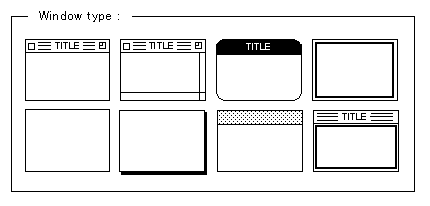
< copyright 1994 濱田功志>
イベント・マネージャ
Macintoshでは,ユーザの操作はすべてイベントとして処理されます.アプリケーションは,イベント・マネージャに要求することで,イベントを取得できます.イベント・マネージャの役割は,ユーザの操作をイベントに振り分け,イベント・キューに格納していくことです.イベントには優先順位があり,優先順位の順番にキューから取り出されます. 例えば,アクティベイト・イベントは,最も高い優先順位をもっており,ほかのすべてのイベントよりも優先してアプリケーションに渡されます.また,アップデート・イベントの優先順位は低く,マウスやキーボード・イベントの後に渡されます.処理が溜まっていると,行われるはずのウィンドウの再描画が行われずに,後になってからまとめて再描画されることがあるのはそのためです.トップに戻るORウィンドウ・マネージャ トップに戻るアクティベイト・イベント
後ろのウィンドウがクリックされて,アクティブになったり,アクティブだったウィンドウがインアクティブになった場合に必ず発生するイベントです. アクティベイト・イベントは最も高い優先順位が付けられています.したがって,イベント・キューには格納されずに,優先的にアプリケーションに渡されます.トップに戻るORウィンドウ・マネージャ トップに戻るアップデート・イベント
何等かの理由でウィンドウを再描画する必要が出た場合に発生するイベントです.アップデート・イベントは,手前のウィンドウのほうが高い優先順位で発生するために,複数のウィンドウの再描画はイベントの発生順番によらず,常に手前から行われます. アップデート・イベントは,キーボードやマウス・イベントよりも低い優先順位が付けられています.トップに戻るORウィンドウ・マネージャ トップに戻るリソース
Macintoshのアプリケーションは,自身が用いるメニュやアイコンやウィンドウなどをリソースとして格納します.Macintoshのファイルは,データ・フォークとリソース・フォークに分割して管理されており,リソースはリソース・フォークに格納されます.このファイル管理方式は,Macintosh独自のものであり,たいへん進歩的なものです. しかし,UNIXやMS-DOSにファイルを転送する場合は,単にコピーしただけではリソース・フォークが失われてしまい,困ることがあります.サウンド・リソースやPICTリソースなどは,Macintosh側でデータ・フォーク側に移すアプリケーションを書かなければコンバートできません.パソコン通信などでは,MacBinaryというフォーマットを用いてリソースの復元を行います. また,リソースはタイプとIDで管理されており,任意のリソースの保守が容易に行えます.Macintoshに慣れてくると,リソースの中身が簡単に編集できることに気付きます.ResEditなどのツールを用いて,警告メッセージやメニュを変更したり,アイコンや効果音を取り出したり,英語版のアプリケーションを,(外見だけ)日本語化したりすることができます.